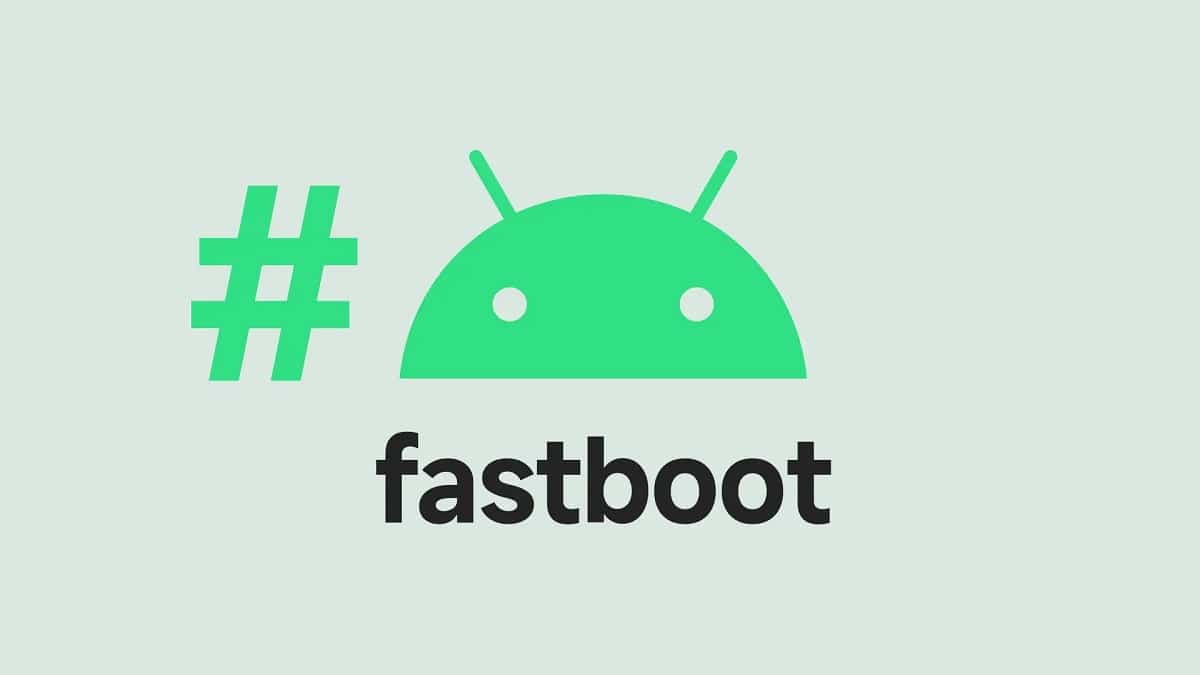
El fastbootモード 携帯電話のフラッシュ メモリのパーティションを変更または書き込むために、Android がユーザーに提供するオプションの XNUMX つです。 すべてのモデルがそれを持っているわけではありませんが、そうでないモデルはますます少なくなっています。 この投稿では、Fastboot の正確な構成要素と、その実用的なユーティリティについて説明します。
Android には、リカバリ モードやダウンロード モードなど、特定の機能用の他の特定のモードも用意されていることを覚えておく必要があります。
Fastboot モードとは何ですか?
大まかに言えば、Fastboot は、Android オペレーティング システムが直接関与することなく、コンピューターと携帯電話の間で通信を確立できる特別な Android モードとして定義できます。
Fastboot モードを使用すると、次のことができます デバイスの重要なファイル コンポーネントの一部に変更を加える. 通常、これらのファイルはセキュリティ上の理由から保護されているため、アクセスできません。
それにもかかわらず、ほとんどすべてのメーカーは、これらのファイルを入力するための小さな扉を私たちに残しています。 fastboot 起動モード.

その後、 このモードのユーティリティは何ですか? いつ使用する必要がありますか? Android フォンが正常に動作し、遅すぎたり、理由もなくハングしたりしない場合は、このリソースを使用する必要がない可能性が高くなります。 ただし、場合によっては、システムの完全な修正を行う必要があります。車をワークショップに持って行き、チューンナップするのと同じです。 その場合、fastboot モードが非常に役立ちます。
何ができるようになりますか? 事実上すべて: パーティションの作成、削除、サイズ変更、フラッシュ、ブートローダーのロック解除、その他多くの高度なオプション。 これらは、大多数の Android ユーザーが使用する必要のないアクションであると言わざるを得ません。 すべてを知るには、このモードにアクセスするときに「-help」オプションを使用します。
Fastboot モードにアクセスする方法

次に、このモードに入る XNUMX つの方法について説明します。
デバイスの再起動
これは古典的な Android メソッドです。 モバイルを完全にオフにしてから、XNUMX つのボタンを押したままオンにします。 悪い点は、正しいボタンが常に同じであるとは限らないことです。それはすべて、デバイスの製造元とモデルによって異なります。 ブランドごとに分類されたいくつかの組み合わせを次に示します。
- Google / One Plus / Xiaomi / Motorola: 電源 + 音量を下げます。
- Nokia: 音量アップ + 電源。
- サムスン: 電源 + 音量を下げる + ホーム。
ADB経由
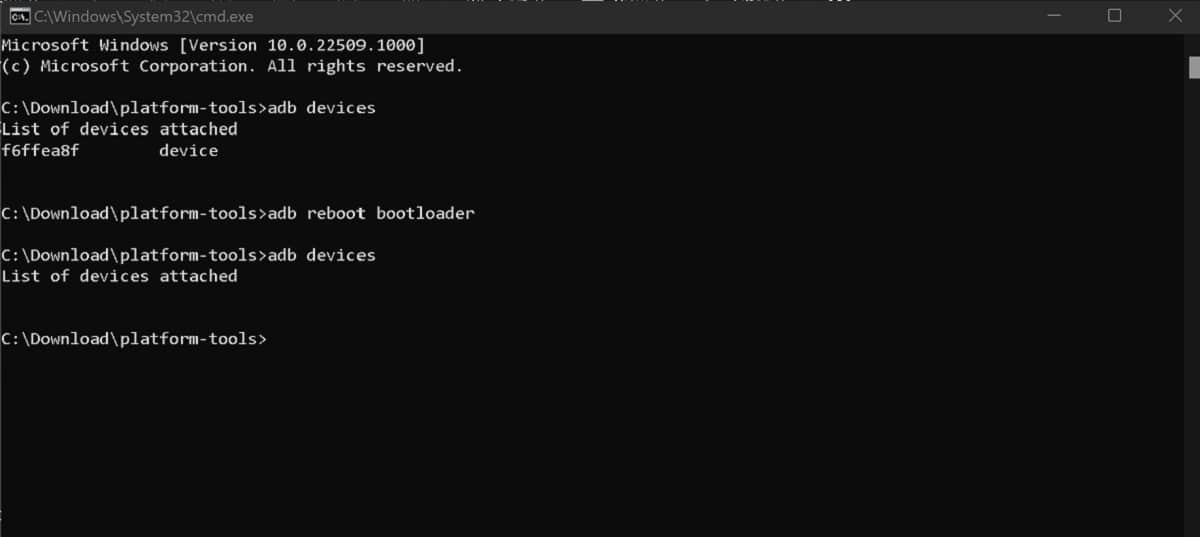
これは、電話機を再起動して fastboot モードに入る、より直接的な方法です。 ただし、やや複雑なため、技術的な知識が最小限のユーザーにのみお勧めします。 から入るには ADB (アンドロイドデバッグブリッジ) デバイスを PC に接続する必要があります。
これらは従うべきステップです:
- プロセスを開始するには、次のものが必要です。 Android SDK を入手する 公式のアンドロイド開発者サイトから、インストールして構成します。
- 次に、許可する必要があります USBデバッグモード 私たちの Android 携帯の。
- 次に、モバイルを PC に接続します。
- コンピューターで、コマンド プロンプトを実行します。 コマンドを書きます: 「Adb再起動ブートローダー」 Enterキーを押します。
この後、Android デバイスは自動的にシャットダウンし、fastboot モードで再起動します。
(*) これを行うには、Android SDK の Platform-Tools & Google USB Drivers パッケージもダウンロードする必要があります。
Fastboot モードを終了する
電話のファイルにすべての変更を加えた後、電話を通常どおり使用し続けるには、fastboot モードを終了する必要があります。 それを行う方法は、以前にアクセスするために選択した方法によって異なります。
電源キー付き
キーの組み合わせを使用して電話を再起動して fastboot モードにアクセスした場合は、終了できます 電源キーを使用する:
- まず、電源キーを約 30 秒間押し続ける必要があります。
- この後、キーを押すのをやめて待ちます。
- しばらくすると、デバイスが自動的に再起動します。
ADB経由
ADB からモードにアクセスした場合は、ツールをダウンロードする必要があります 「最小限の ADB と Fastboot ツール」 コンピューターにインストールします。 この前のアクションの後、次の手順に従います。
- まず、Android フォンをコンピュータに接続します。
- PC がデバイスを検出したら、コマンド ウィンドウに次のように入力します。 「ファストブートデバイス」 をクリックします 入力します。
バッテリーの取り外しと交換
何らかの理由で上記の方法が機能しない場合の最後の手段。 有効な方法ではありますが、 取り外し可能なバッテリーを備えた携帯電話モデルでのみ使用できます。 (ちなみに、これはますます少なくなっています)。 これが私たちが進むべき方法です:
- まず、Android スマートフォンからバッテリーを取り外します。
- 20秒から30秒待ちます。
- 次に、バッテリーをデバイスに戻します。
- 最後に、携帯電話の電源を再度オンにすると、通常モードで起動します。